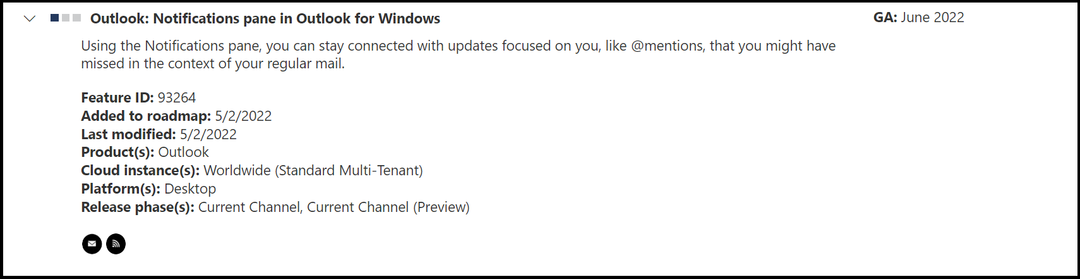Microsoft Outlook ir tīmekļa pasta pakalpojumu lietojumprogramma, kas ir neatņemama Windows MSN pakalpojumu sastāvdaļa kopš Windows 2000. Kopš tā laika lietojumprogramma ir daudz mainījusies, kļūstot krāsaināka un krāšņāka, regulāri atjauninot. Lai gan pēc Mail lietojumprogrammas ieviešanas operētājsistēmā Windows 10 lietotāji vairāk izmanto Mail, nevis Outlook. Bet, kas attiecas uz veiksmīgu pasta pakalpojumu, kalendāra, cilvēku visu integrāciju vienā vietā - neviens nevar noliegt Outlook efektivitāti. Daudzi lietotāji joprojām izmanto Microsoft Outlook savām funkcijām. Viņiem patīk programma Outlook daudzu iemeslu dēļ, un brīdinājumi par jaunu e-pastu parādīšanos darbvirsmā ir tikai viens no tiem. Bet daži lietotāji ziņo, ka savā Windows 10 ierīcē saskaras ar problēmu “Nav brīdinājumu par jaunu e-pastu programmā Outlook”. Ja jūs saskaras ar vienu un to pašu problēmu, neuztraucieties. Problēmas risināšanai ir pieejami daži vienkārši labojumi. Var gadīties, ka saskaras ar šo problēmu, jo paziņojumu izvēlnē neesat iespējojis opciju “Saņemt paziņojumus no šiem sūtītājiem”. Bet iemesli var būt jebkas, tāpēc atstāsim iemeslus malā un koncentrēsimies uz labojumiem.
Pirms turpināt labojumus, šeit ir daži sākotnējie risinājumi, kurus varat izmēģināt pirms labojumiem un pārbaudīt, vai problēma ir atrisināta vai nav
1. Restartēt datorā un pēc restartēšanas pārbaudiet, vai problēma joprojām pastāv.
2. Pārlūkprogrammas logā atverot pasta kontu, pārbaudiet interneta savienojamību un pārbaudiet, vai esat saņēmis jaunus vēstules.
3. Pārbaudiet, vai jums irFokusa palīgs‘ON. Tas atspējos jebkāda veida paziņojumus. AtspējotFokusa palīgs‘No rīcības centra.
Tagad, ja esat mēģinājis veikt šos sākotnējos risinājumus, taču joprojām nevarat saņemt e-pasta brīdinājumus programmā Outlook 2016, dodieties uz šiem labojumiem.
Fix-1 Paziņojumu centra paziņojumu iestatījumu maiņa
Windows 10 ir iebūvēti iestatījumi, lai pārvaldītu darbvirsmas paziņojumus par ierīcē esošajām lietojumprogrammām. Paziņojumu iestatījumus programmai Outlook 2016 varat iespējot sadaļā Iestatījumi.
1. Spiešana Windows taustiņš + I atvērs Iestatījumi.
2. Tagad noklikšķiniet uz “Sistēma”, Lai pārvaldītu paziņojumus.

3. Tagad noklikšķiniet uz “Paziņošana un darbības”Un pēc tam faila labajā pusē atrodiet programmu Outlook 2016 Iestatījumi logs zem “Paziņošana& darbības ” sadaļā.
4. Iespējot “Outlook 2016“.
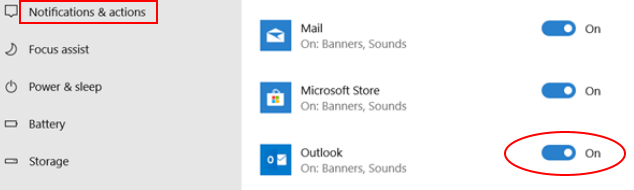
Ja nevarat atrastOutlook 2016" zem "Paziņošana un darbības”Iekš Iestatījumi, tad -
a. Vienkārši nosūtiet e-pastu no Outlook 2016 un atkārtoti atverietPaziņojumi un darbībasSadaļā Iestatījumi. Tagad jums vajadzētu būt iespējai atrast un iespējot “Outlook 2016“.
b. Ja izmantojat vecāku Outlook versiju (piemēram, Outlook 2010), atjauniniet programmu Outlook uz jaunāko.
5.. Kad jūs iespējosit “Outlook 2016”Jums būs jāpārbauda paziņojumu iespējas.
6. Pārliecinieties, vai esat pārbaudījis “Rādīt paziņojumu banerus“, “Rādīt paziņojumus darbību centrā" un "Atskaņojiet skaņu, kad tiek saņemts paziņojums“.

Pēc paziņojuma iespējošanas lietojumprogrammā Iestatījumi atsāknēšana jūsu ierīcē. Pēc ierīces pārstartēšanas pārbaudiet, vai darbvirsmā redzat paziņojumus.
Ja problēma joprojām traucē jums, dodieties uz nākamo labojumu.
Fix-2 Iespējot darbvirsmas brīdinājumu-
Varat iespējot opciju “Rādīt darbvirsmas brīdinājumu” Outlook iespējas. Lai iespējotu opciju, veiciet šīs vienkāršās darbības:
1. Ierīcē atveriet programmu Outlook 2016 vai Outlook 2013. Tagad noklikšķiniet uz “Fails”Un pēc tam noklikšķiniet uz“Iespējas“.

2. Tagad noklikšķiniet uz “Pasts”Kreisajā pusē Outlook opcijas logs. Tagad pārbaudiet “Parādīt brīdinājumu par darbvirsmu”Un noklikšķiniet uz“labi”, Lai saglabātu izmaiņas.

Tagad aizveriet Outlook logu. Pārstartējiet datorā.
Pēc datora pārstartēšanas pārbaudiet, vai darbvirsmā redzat paziņojumus.
Ja problēma joprojām traucē jums, dodieties uz nākamo labojumu.
Fix-3 Izveidot darbvirsmas brīdinājumu-
Darbvirsmas brīdinājumu varat izveidot manuāli, Outlook iestatījumos pievienojot jaunu kārtulu. Lai to izdarītu, rīkojieties šādi:
1. Atvērt Outlook datorā.
2. Tagad noklikšķiniet uz “Fails”Un pēc tam noklikšķiniet uz“Pārvaldīt kārtulas un brīdinājumus“.
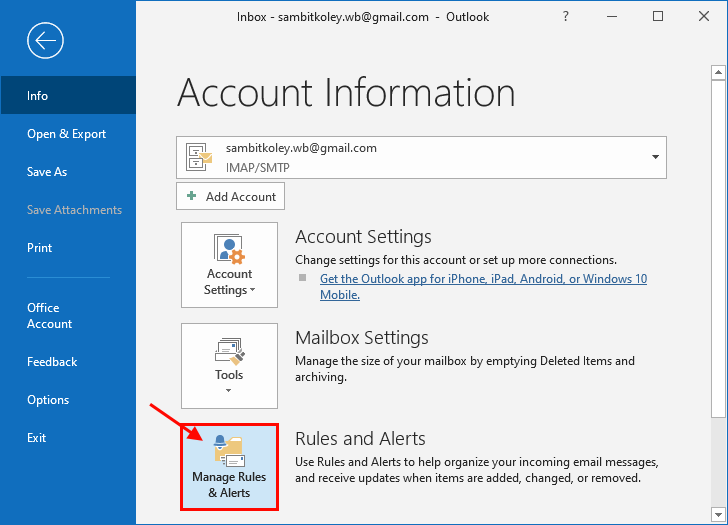
3. Tagad noklikšķiniet uz “Jauns noteikums…" iekš Noteikumi un brīdinājumi logs.

4. Tagad atlasiet “Lietot kārtulu saņemtajiem ziņojumiem”Un noklikšķiniet uz“Nākamais“.
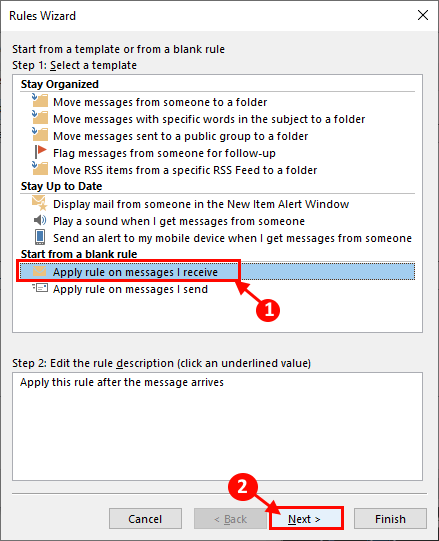
5. Tagad Noteikumu vednis logā noklikšķiniet uz “Nākamais”Apakšā. Ja tiek prasīts brīdinājuma ziņojums, noklikšķiniet uz “Jā“.
6. Tagad sadaļā1. darbība: atlasiet darbību (-as)”Pārbaudiet“parādīt darbvirsmas brīdinājumu“. Klikšķiniet uz "Nākamais“.
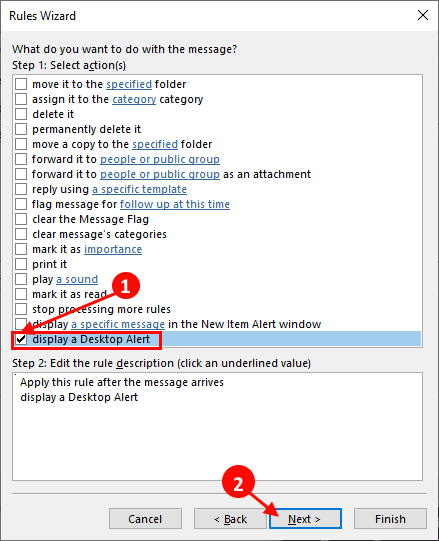
7. Tagad noklikšķiniet uz “Pabeigt”, Lai izveidotu kārtulu, kas ļaus jums parādīt brīdinājumu par e-pasta saņemšanu.

9. Neaizmirstiet noklikšķināt uzPiesakies" un "labi" iekš Noteikumi un brīdinājumi logu, lai saglabātu izmaiņas.
Aizveriet programmu Outlook un atsāknēšana datorā.
Jūsu problēma būtu jāatrisina.